Як змінити розширення файлу в Windows 7 і XP?

Сьогодні, дорогі друзі, ми розберемо дуже важливе питання, яке цікавить величезне число користувачів комп'ютерів та ноутбуків. Але перш, ніж ми почнемо розповідати про це, з'ясуємо, що таке розширення і для чого його необхідно змінювати. Давайте по порядку.
Розширення необхідно для того, що операційна система могла швидко визначати, до якого типу формату відноситься той або інший файл. Припустимо, ви завантажили на робочий стіл фотографію .jpg. Якби система автоматично не визначала розширення, то вам кожен раз що б подивитися фотографію, доводилося б вручну вибирати програму, через яку відкрилося б дане зображення. Складно, погодьтеся?
Для чого може знадобитися зміна розширення? Ось простий приклад: у вас є m4a-файли на вашому комп'ютері, які зовсім не читає ваш iPod. Що робити в таких випадках? Як варіант, ви можете скористатися спеціальними програмами, які дозволяють переробляти формати. Однак найчастіше такі програми коштують дорого і віднімають безліч вільного часу. Тому найоптимальнішим рішенням можна вважати просту зміну розширення, адже сам файл від цього не змінюється, зате iPod може легко його прочитати.
Міняємо розширення стандартним методом
Відразу скажу вам, друзі, що принципової різниці в цьому питанні між операційними системами Windows XP, Vista або 7 немає, тому ми покажемо приклад на основі останньої з них.
Відкриваємо панель «Пуск» - «Панель управління» - «Параметри папок».
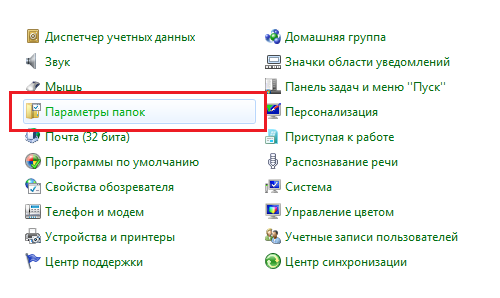
Перед вами відкрилося нове вікно. Вибираємо вкладку «Вид» і скроллим вниз до того моменту, поки не побачимо напис «Приховувати розширення для зареєстрованих типів файлів». Прибираємо галочку, яка знаходиться поряд з нею, а потім натискаємо «Застосувати» і "ОК".
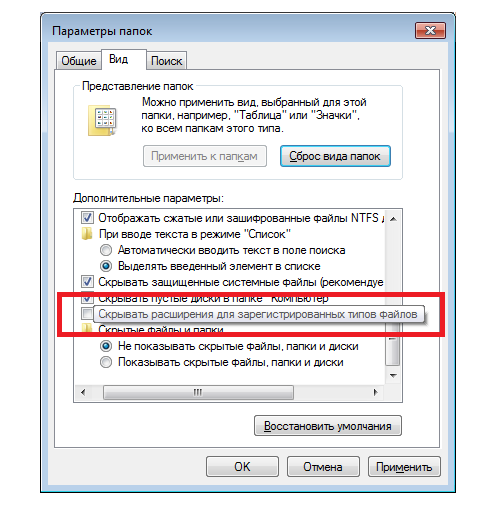
Що тепер? А тепер ми йдемо на робочий стіл або папку, де знаходиться потрібний файл, виділяємо його, натискаємо правою кнопкою миші і в меню вибираємо пункт «Перейменувати». Тепер ви можете сміливо змінити розширення файлу на те, яке вам потрібно. Як бачите, весь процес зайняв всього лише хвилину вашого вільного часу.
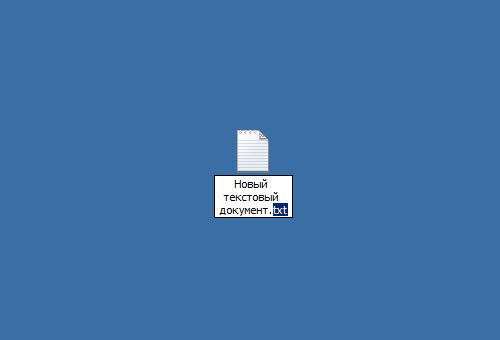
Що стосується Windows XP, то розділ параметрів папок в цій операційній системі знаходиться не в панелі керування, а в розділі «Сервіс» (відкрийте будь-яку папку і побачите його у верхньому меню). В іншому ж відмінностей немає.
Використовуємо файловий менеджер
Ви завжди можете скористатися файловим менеджером, якщо він встановлений на вашому комп'ютері. В крайньому випадку подібну програму можна скачати в інтернеті - вони поширюються, як правило, абсолютно безкоштовно. В даному випадку ми покажемо приклад на основі Total Commander.
Відкрийте свій файловий менеджер, виберіть диск та папку, в якій знаходиться файл. Наведіть на нього стрілку миші, виберіть пункт Перейменувати і змініть розширення.
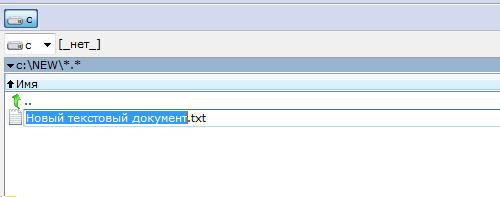
Використовуємо WinRAR
Даний метод розрахований на справжніх маніяків і користуватися їм можна хіба що для власного задоволення, оскільки він дуже незвичайний, хоча і простий.
Напевно, у більшості з вас на комп'ютері встановлена програма WinRAR для архівування та розархівування файлів. Вона-то нам і стане в нагоді.
Візьміть файл і заархівуйте його за допомогою WinRAR. Потім відкрийте архів, виберіть потрібний файл, змініть розширення і розархівуйте.
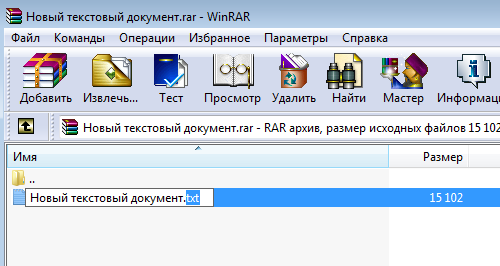
Сподіваємося, ми допомогли вам з відповіддю. Якщо у вас є питання або якісь поради, не соромтеся, викладайте їх через коментарі, нам буде цікаво їх почитати. З повагою.